NordVpn macOS 客户端手动配置使用教程
目前,macOS 下的 NordVpn 客户端在中国大陆地区无法直接连接使用,需要手动配置设置连接,才可以正常翻墙使用,配置过程稍微有点麻烦。如果你需要稳定的翻墙 vpn,并且可以直接客户端一键连接,不用手动配置那么麻烦,那么我们非常推荐 ExpressVpn,关于 ExpressVpn 在中国的实时使用情况和评测文章可以参考这几篇:
2021 年 ExpressVpn 还能用吗?
NordVpn 和 ExpressVpn 哪个好?
ExpressVpn 怎么样?
macOS 客户端手动配置教程
下面详细介绍下,macOS 下 NordVpn 配置使用教程。
1.首先下载 NordVPN IKEv2 证书到 Mac 电脑上,证书下载地址:https://downloads.nordcdn.com/certificates/root.der 。
2.下载完后,进入到下载目录,然后打开该证书文件:
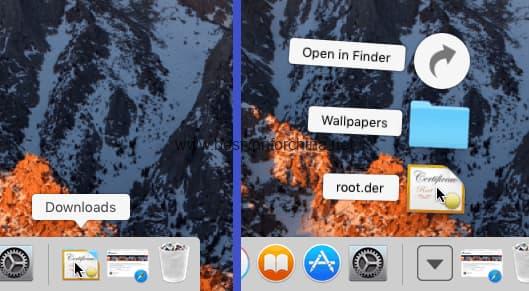
接着,屏幕会弹出 Add Certificates 的弹窗,Keychain 选择 login 选项,然后选择右侧的 Add 添加该证书:
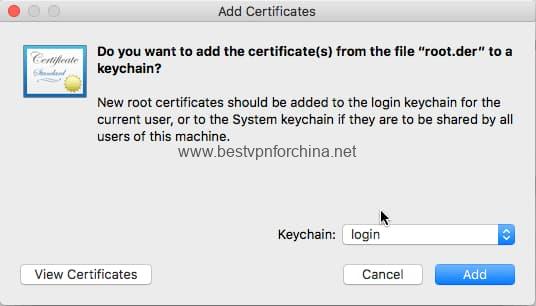
3.在 login keychain 里面,鼠标右击 NordVPN Root CA 文件,然后选择 Get Info 选项:
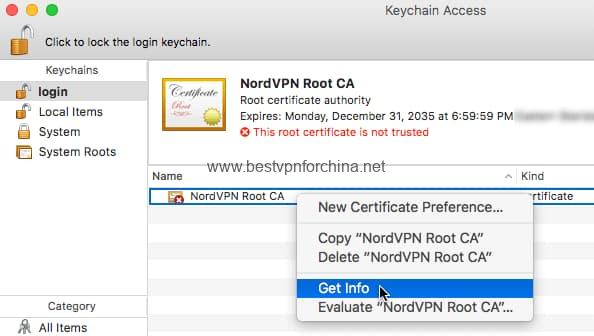
4.然后,在 When using this certificate 的选项下面,找到 Extensible Authentication (EAP) 和 IP Security (IPsec) 这两个选项,然后把这两个选项的值修改为 Always Trust 。剩下的其他选项,对应的值为 Never Trust 。这时候,会提示你需要输入你的 MAC 密码,才能完成修改,完成修改后关闭 keychain:
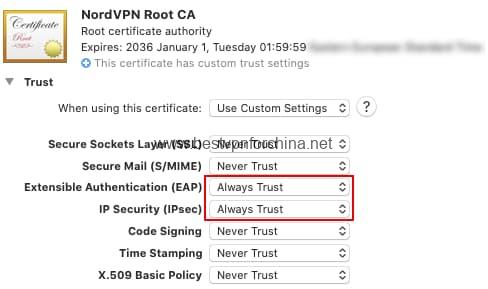
5.接着,在屏幕的左上角,点击那个苹果小图标,然后选择 System Preferences 选项,如下:
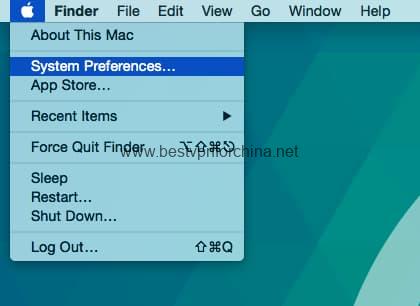
6.进入 System Preferences 列表后,选择 Network,如下:
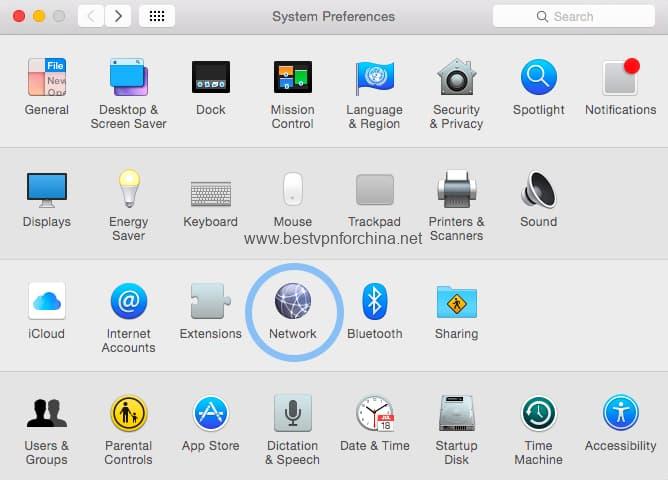
7.然后会弹出 network 设置窗口,点击左下角的 + 号按钮(必须有管理员权限),如下:
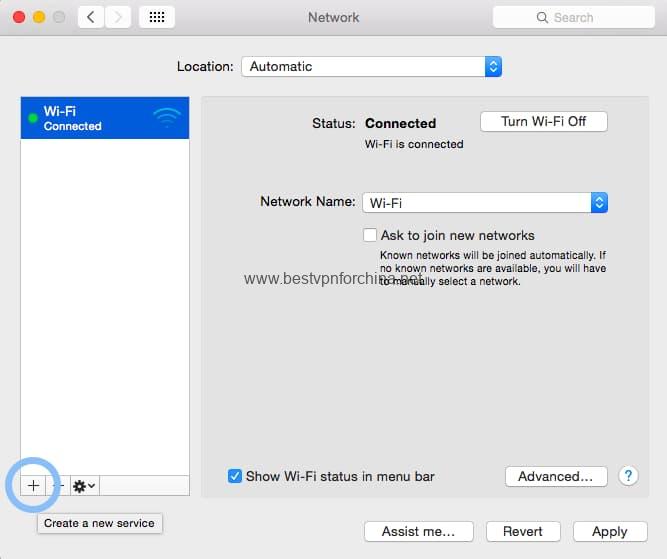
8.接着,会弹出创建 new service 的界面,在 Interface 栏里面选择 VPN ,在 VPN Type 栏里面选择 IKEv2,然后 Service Name 随便填,这里我们
填写 NordVPN ,填完后点击 Create 完成创建:
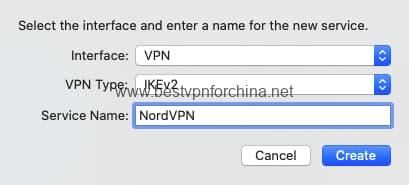
9.这样,一个新的 vpn 连接就被创建了,然后在 Server Address 里面输入 NordVpn 提供的 IP 地址,在 Remote ID 输入对应 IP 后面的
域名信息,目前,NordVpn 提供的可用 IP 和域名配置信息如下:
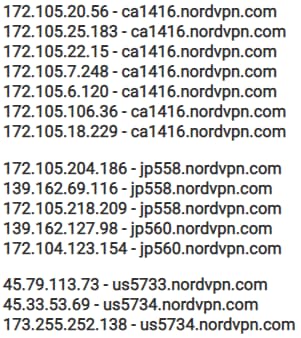
备注:该配置信息可找 nordvpn 客服索要。上面截图的信息,随时可能失效。
IP 和域名是前后一一对应的,输入后如下:
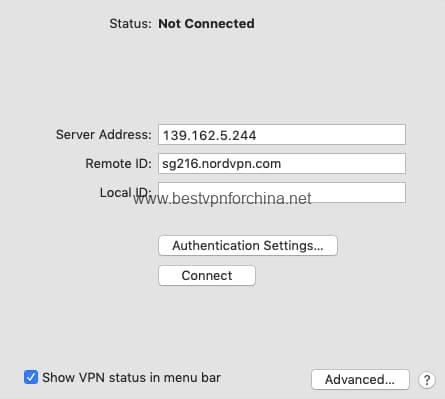
10.然后选择 Authentication Settings…,输入你 NordVPN 的账号(username)和密码(password),然后点击 OK 和 Apply:
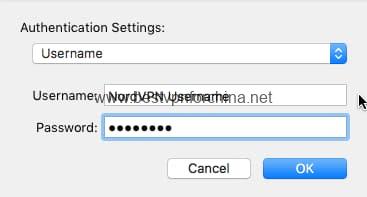
11.然后在菜单栏里面,检查 vpn 的连接状态,点击 Connect 和 Apply 完成连接:
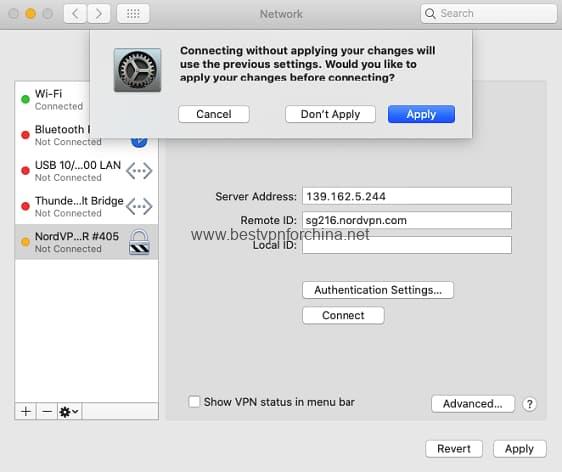
12.连接成功后,在菜单栏里面可以查看 vpn 连接状态,可以关闭该 vpn :
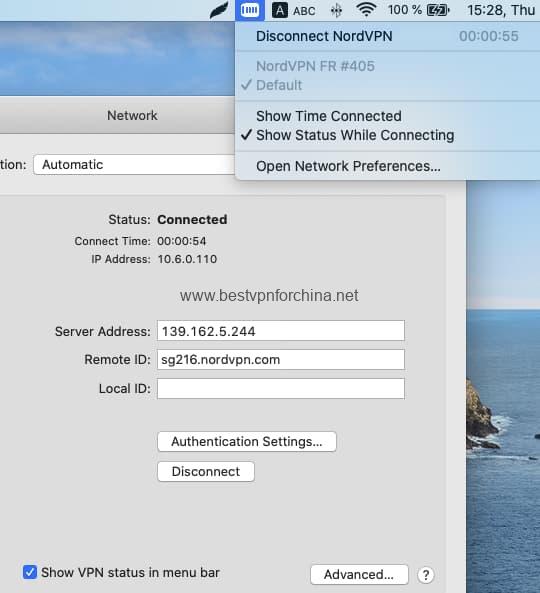
这样,关于 macOS 下 NordVpn 下手动配置教程就介绍到这里。



